欢迎使用Small PDF转换成WORD转换器,这里为您提供SmallPDF转换器最新资讯以及SmallPDF转换器 相关基础教程、使用技巧、软件相关知识、软件激活、升级及常见问题等帮助。
发布时间:2019-12-16 22:31:57
你知道PDF文件如何转换成Word文件吗?现在的职场的文件格式出现的越来越多,其中PDF格式也是现在比较常用的文件格式,由于这个文件格式有着很高的阅读性,但很多时候它无法直接编辑,这就使我们在工作中产生了困难,此时如果可以将PDF文件转换成Word文档,就能很好地解决了。
今天小编和大家分享一下如何使用SmallPDF软件完成PDF文件转换Word文档。
1、首先大家在官网中下载SmallPDF软件,并安装在电脑中安装运行。
2、双击打开软件,在左侧的三大功能操作中,点击“PDF转换成其它文件”展开详细的功能表,再选择“文件转Word”。
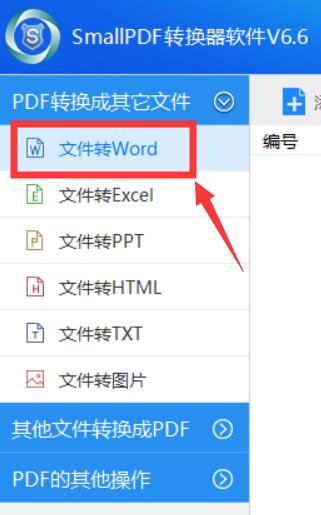
图1:选择文件转Word
3、选择添加文件按钮,若想要批量进行转换可选择添加文件夹,操作简单方便。
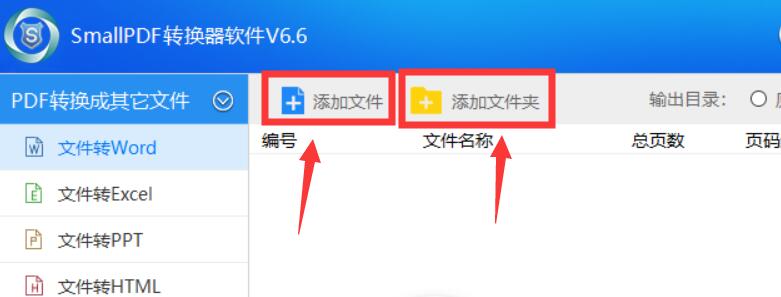
图2:添加文件
4、点击想要转换的文件,并点击打开按钮。
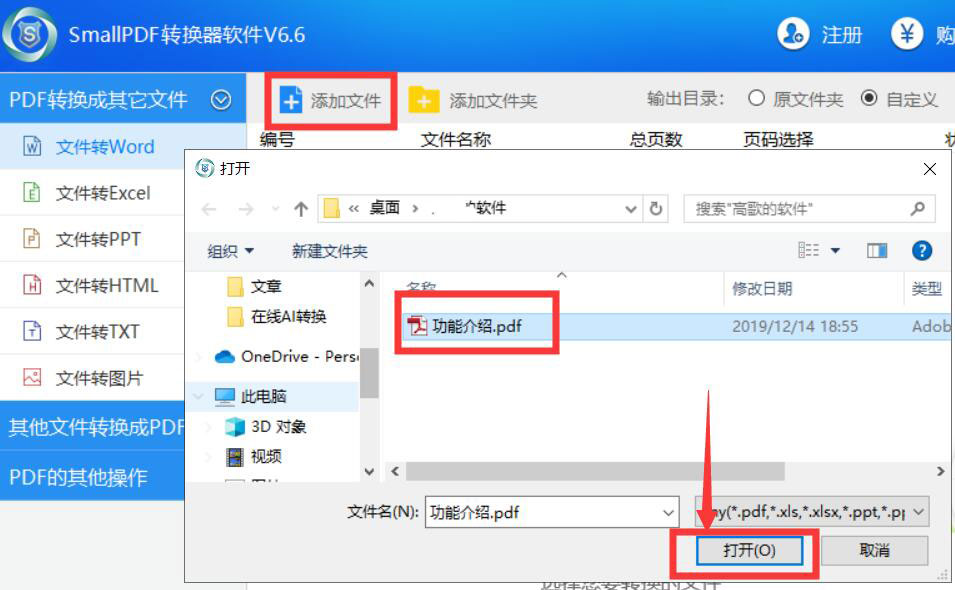
图3:打开PDF文件
5、选择好文件之后就可开始进行文件转换了,两种方式开始操作,如下图显示点击其中一个按钮即可。
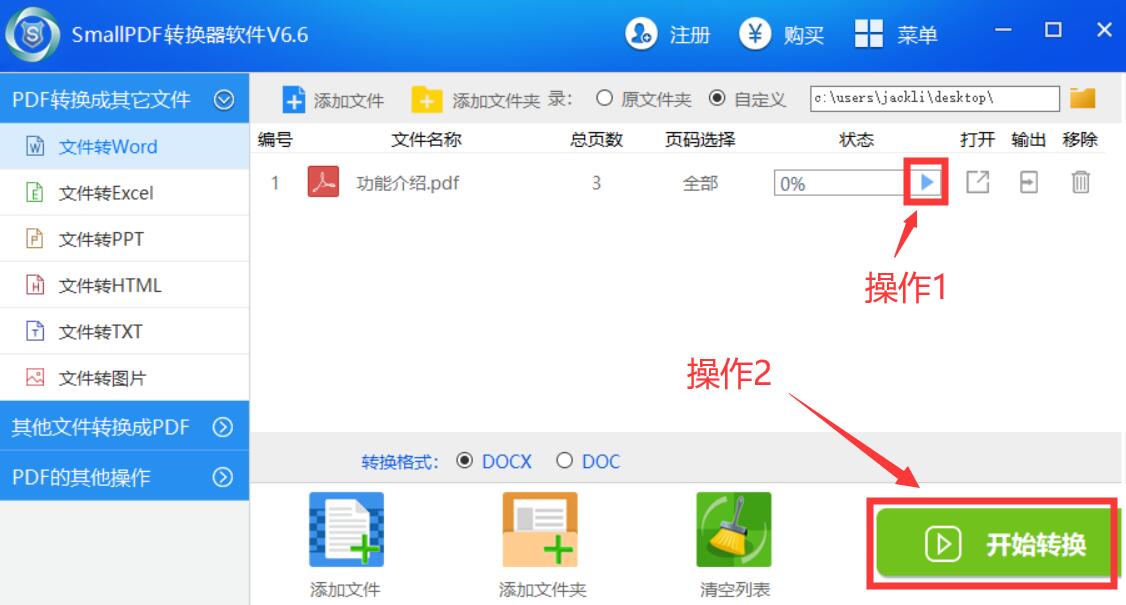
图4:开始转换
6、文件转换成功之后,点击输出按钮,可以查看转换之后的文件。
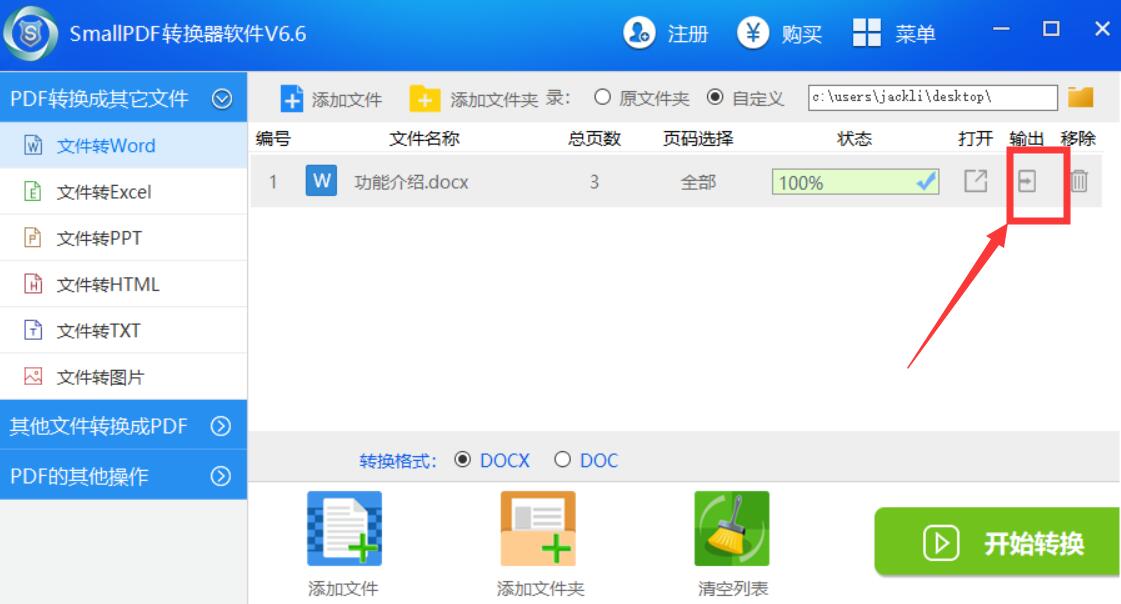
图5:输出转换好的文件
7、如下图所示,查看转换成功之后的文件。
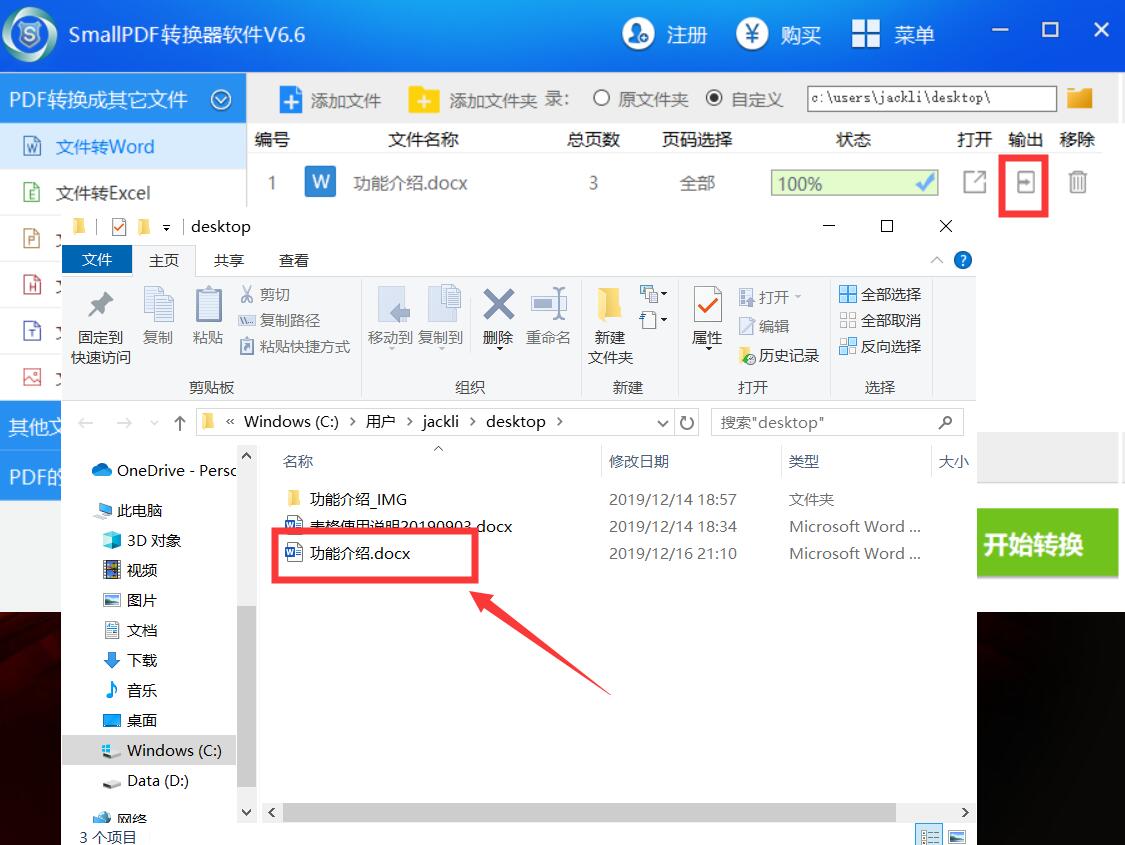
图6:转换成功
这样一来就能成功将 PDF文档转换成Word文件了。
如果能够掌握这样的操作方式会给我们的日常办公带来更多的方便,使用SmallPDF软件可以更好地运用PDF文档,若你想要使用这款软件可以在SmallPDF官网下载软件。
希望本篇带来的内容能够为你带来更多的便捷,更高效地办公。